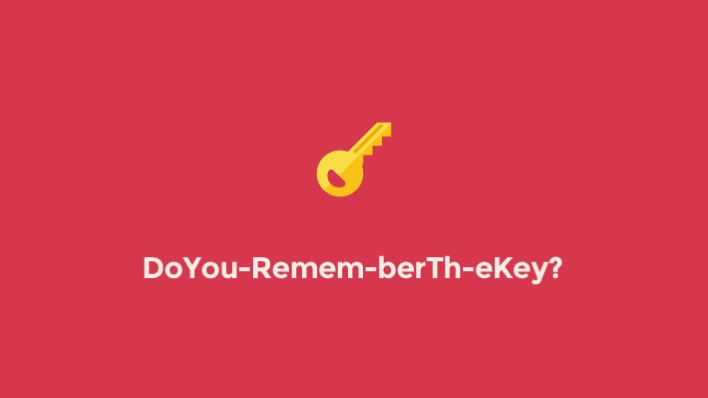
紛失してしまったソフトウェアのプロダクトキーを解析ソフトを利用して復元し、いざというときのリカバリーを迅速に行えるようにする方法を紹介します。
プロダクトキーとは?
プロダクトキーとはソフトウェアが正規に入手されたものであることを証明するための文字列のことで、一般的にソフトをパソコンにインストールする際や初回起動時に入力が求められます。
ソフトの不正コピー防止や個々のユーザーを識別することが目的であり、多くの場合、約20〜30文字の英数字を組み合わせたものが用いられます。
製品や認証システムによって呼び名が異なり、シリアルナンバー、シリアル番号、あるいはアクティベーションキーとも呼ばれることもあります。
プロダクトキーはどんな時に必要か?
プロダクトキーは購入したソフトをパソコンにインストールするときや、OSの故障や初期化によってソフトを再インストールするときに必要となります。
購入したソフトをパソコンにインストールするとき
この場合はソフトを購入したばかりなので、手元のインストールCDやパッケージ、あるいは同梱されている書類に記載されているプロダクトキーを入力すれば問題ありません。
ソフトをインストールする前にこれらを捨ててしまうようなことのない限りは困ることはないでしょう。
OSの故障や初期化によってソフトを再インストールするとき
多くの場合、問題となるのはこちらケースです。
「数年間使っていたパソコンが突然故障したので、新しいパソコンを購入したけど、インストールしていたソフトのプロダクトキーを保管していなかったのでソフトが使えなくなってしまった」という悩みは、長くパソコンを使っている人なら一度は経験があるのではないでしょうか?
購入したソフトのパッケージをひとつひとつ几帳面に保管している人なら問題はありませんが、そうでない人はほとんどの場合、捨てるか紛失しているかしているため、「自分で購入したものなのにプロダクトキーがわからなくて再インストールできない」ということなってしまいます。
プロダクトキーを確認する方法
プロダクトキーの確認方法は、ソフトウェアの種類やメーカーが使っているライセンスの認証方法によってそれぞれ異なります。
購入したソフトのプロダクトキーを確認する方法
一般的なソフトウェアのプロダクトキーは、パッケージ版の場合はインストールCD、ソフトのパッケージ本体、ソフトに同梱されている書類などに記載されています。
ダウンロード版であれば、購入時に送られてくるメールや、ライセンス登録時に送られるメールに記載されているのでそれらを確認します。
また、メーカーによってはソフトの購入時にユーザーを登録しておけば、電話やメールのサポート窓口でプロダクトキーを再発行してもらえる場合があります。
WindowsやOfficeソフトのプロダクトキーを確認する方法
現在使用しているWindowsのプロダクトキーはCDやパッケージに記載されていますが、それらを紛失したり、保管した場所がわからなくなってしまうと、Windowsの認証が行えないため、正規のライセンスで利用することができなくなってしまいます。
Windows XPまでは、レジストリにプロダクトキーが記録されていたため、比較的簡単に調べることができましたが、Windows Vista以降は仕様が変更されたため、OS標準のツールではプロダクトキーを調べることができなくなりました。
そのため、パソコン上からこれらのプロダクトキーを確認するためには、プロダクトキー復元ソフト(プロダクトキー解析ソフト)が必要となります。
【豆知識】プロダクトキーとプロダクトIDの違い
Windowsのプロダクトキーと混同しやすい言葉で「プロダクトID」というものがあります。
プロダクトキーはソフトをインストールする際に使用される番号と文字の組み合わせた25文字の文字列のことです。
もうひとつの「プロダクト ID」はソフトのインストール後に作成されるもので、メーカー問い合わせの際に製品を識別する等の目的で使われます。こちらは合計20文字の文字列です。
■プロダクトキー(5桁×5組の合計25文字)
00000-00000-00000-00000-00000
■プロダクトID(5桁×4組の合計20文字)
00000-00000-00000-00000
混同しやすい言葉なので覚えておくと、いざというときに迷わずにすみます。
プロダクトキー解析ソフトを使うと紛失したプロダクトキーを簡単に復元・管理できる
プロダクトキーの復元ソフトは数多くありますが、日本語化されていて、最新のWindows10に対応しているものはあまり多くありません。ここでは使いやすいプロダクトキー復元ソフトを2つ紹介します。
Recover Keys
「Recover Keys」はワンクリックでインストールされているソフトのプロダクトキーを表示することができます。Windows® やMicrosoftOffice®、Adobe®のソフトをはじめとして、対応ソフトは8000種類以上あり、ほとんどのメジャーなソフトのプロダクトキーを復元することができます。
Product KeyFinder
「Product KeyFinder」は英語版のみですが、Windowsとmicrosoft社製アプリケーションのプロダクトキーを表示させることができます。まずは最低限のバックアップだけしておきたいという場合はこちらがおすすめです。仕事でパソコンを使っている人であれば、WordやExcelなどのオフィスソフトは必須ソフトですので、これらプロダクトキーの管理は確実に行なっておきたいところです。
復元したプロダクトキーの保存を忘れずに!
上記のソフトを利用して復元したプロダクトキーはWordやExcel、PDFなどのファイルにまとめて出力することができます。これらのバックアップファイルはプリントアウトするか、外付けUSBやDropboxなどのクラウドストレージにコピーするなどして、確実にパソコン以外の場所に保存するようにしましょう。
そうしないと、パソコンが壊れた場合に、せっかく復元したプロダクトキーも開けなくなってしまい、何のためのバックアップかわからなくなってしまいます。
まとめ
以上、プロダクトキーに関する基本的な知識とバックアップの重要性、そして復元ソフトを使った一元管理の流れを紹介しました。
プロダクトキーの管理に限った話ではありませんが、基本的なバックアップを定期的に行うように心がけておけば、突然パソコンが壊れてしまい、新しいものに買い換えた場合でも、すぐに以前と同じ環境を構築して使い続けることができます。
逆に、面倒だからといってそれらを怠っていると、いざパソコンが故障したときに、プロダクトキーのメモを探したり、パッケージを探したり、メーカーに相談したりと、膨大な時間を費やすことになってしまいます。これらはパソコンの初心者に限らず、何年もパソコンを使って仕事をしている人でもやってしまうことです。
作業を効率的にしてくれるはずのパソコンに大切な時間を奪われていては本末転倒ですので、「故障なんて滅多にないから大丈夫」などと思わずに、「しっかりバックアップしてあるから明日パソコンが壊れても大丈夫」くらいの心構えで利用した方が、より良いパソコン生活を楽しめるでしょう。

